节日字,ps设计羊年节日主题立体字教程(3)
来源:PS联盟
作者:Sener
学习:20822人次
11、现在开始录制动作,选择盖印图层,进入动作面板,点击新建按钮,在弹出的对话框中输入“立体字”然后确定。

<图16>
12、现在是录制状态,回到图层面板。

<图17>
13、按Ctrl + J 把盖印图层复制一层,得到副本图层,如下图。
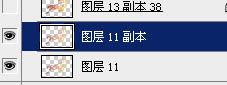
<图18>
14、按Ctrl + T 变形,在属性栏把宽和高的比例都设置为99.8%,并回车确定。
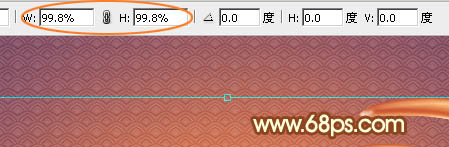
<图19>
15、按方向键往下移动一个像素。
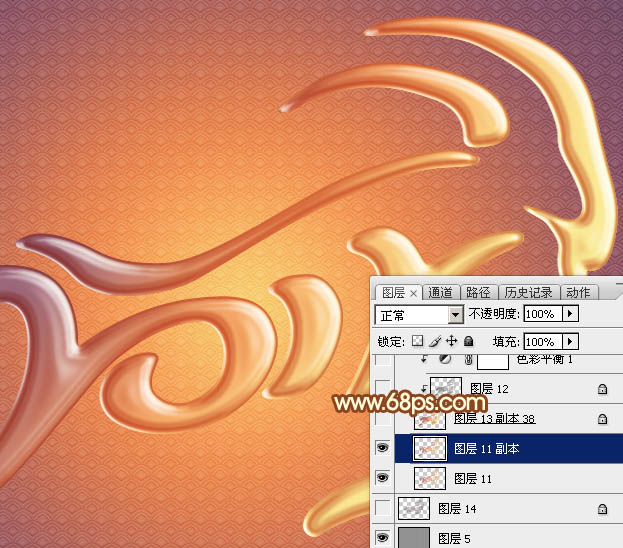
<图20>
16、按Ctrl + [ 往下移动一层,如下图。
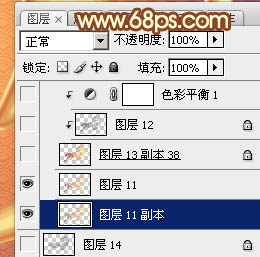
<图21>
17、回到动作面板,点击停止按钮结束动作录制。
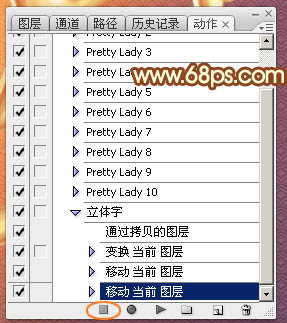
<图22>
学习 · 提示
相关教程
关注大神微博加入>>
网友求助,请回答!







